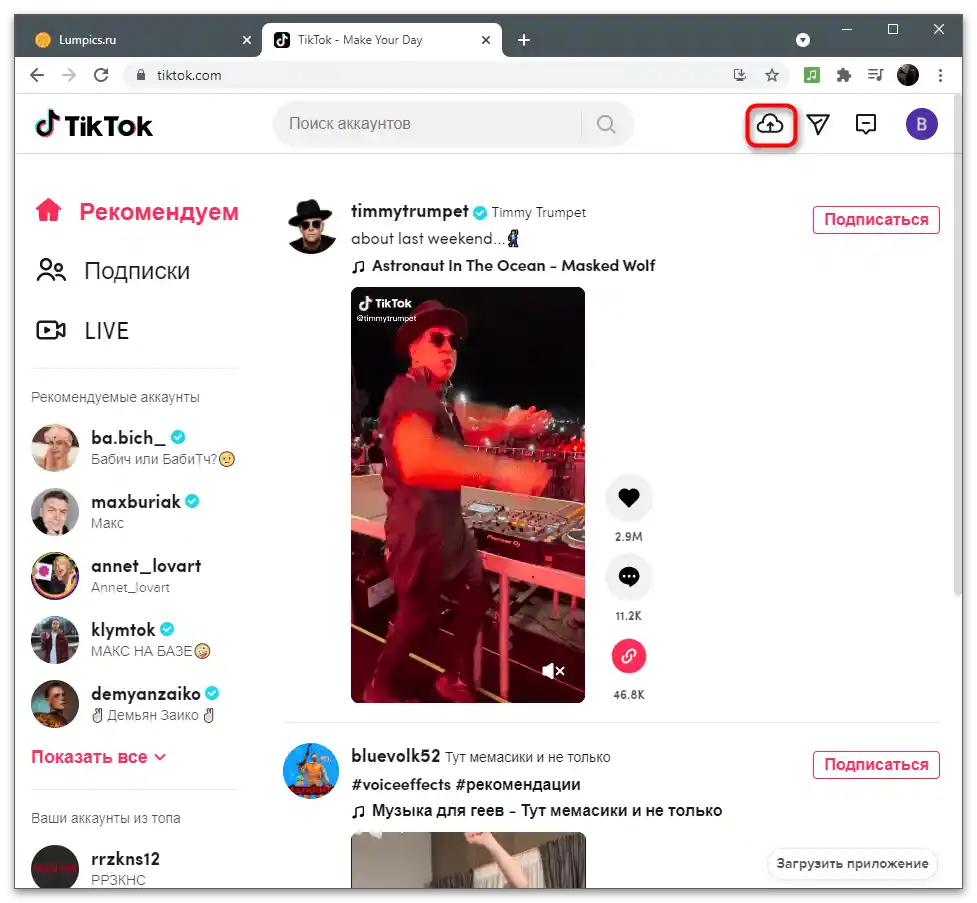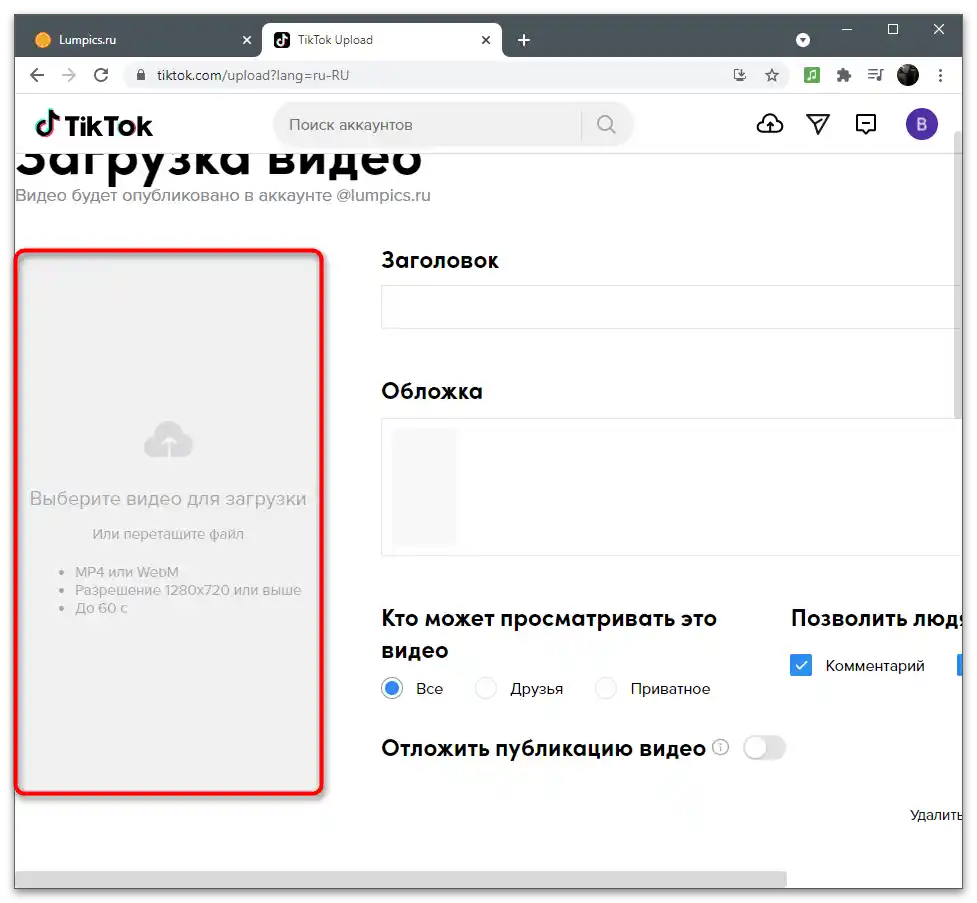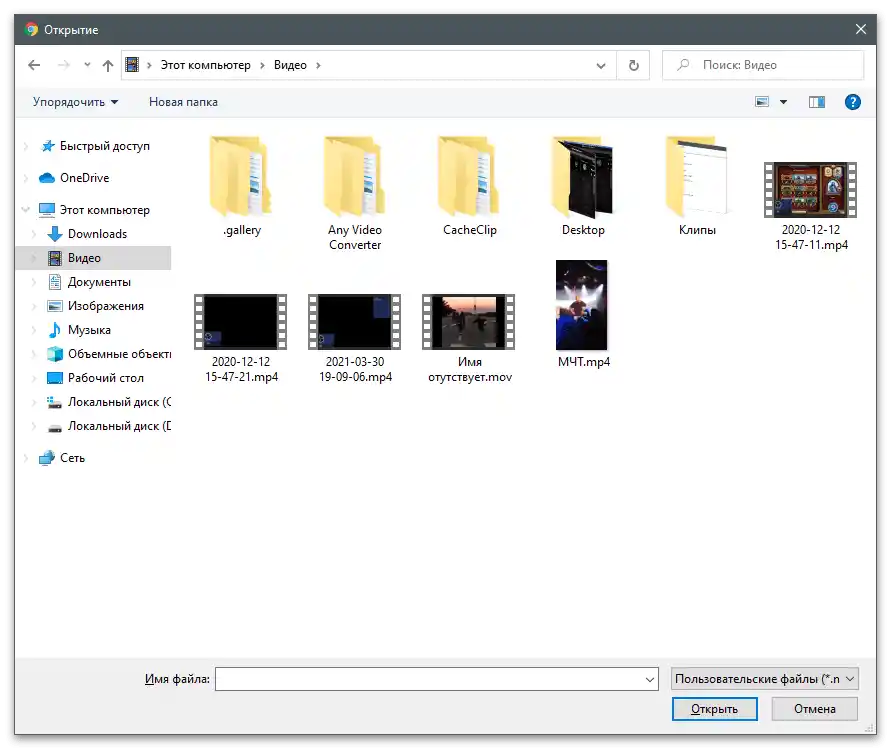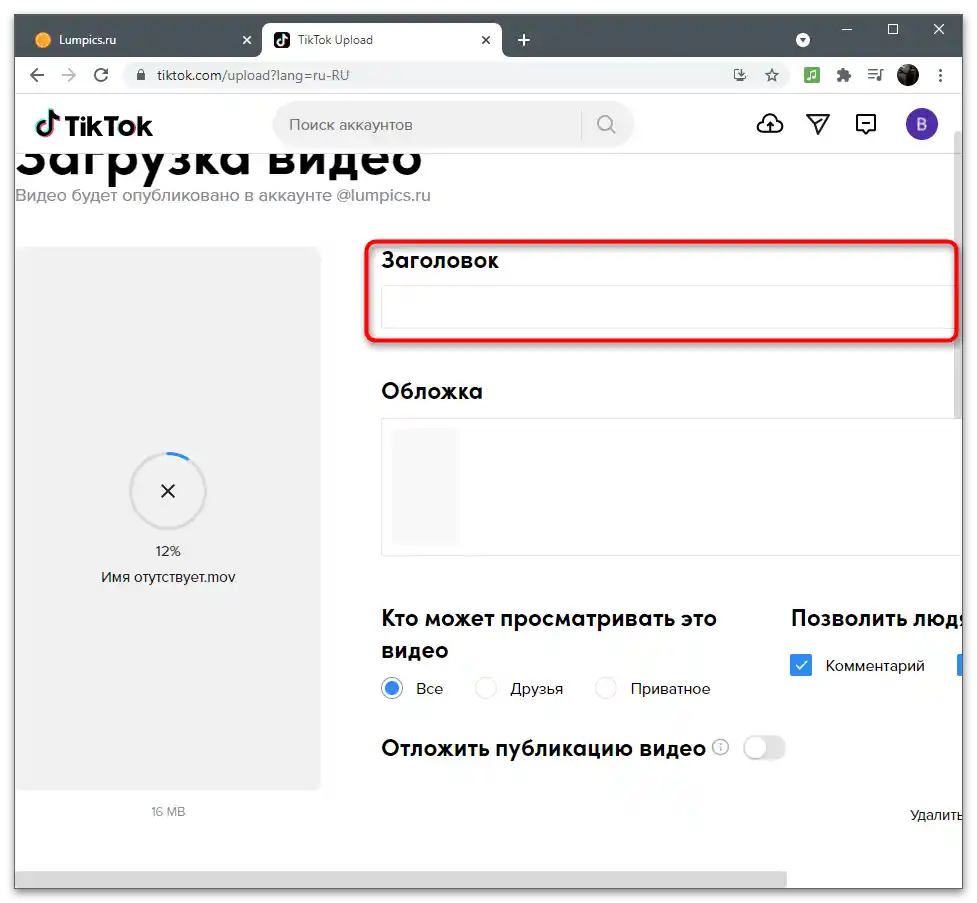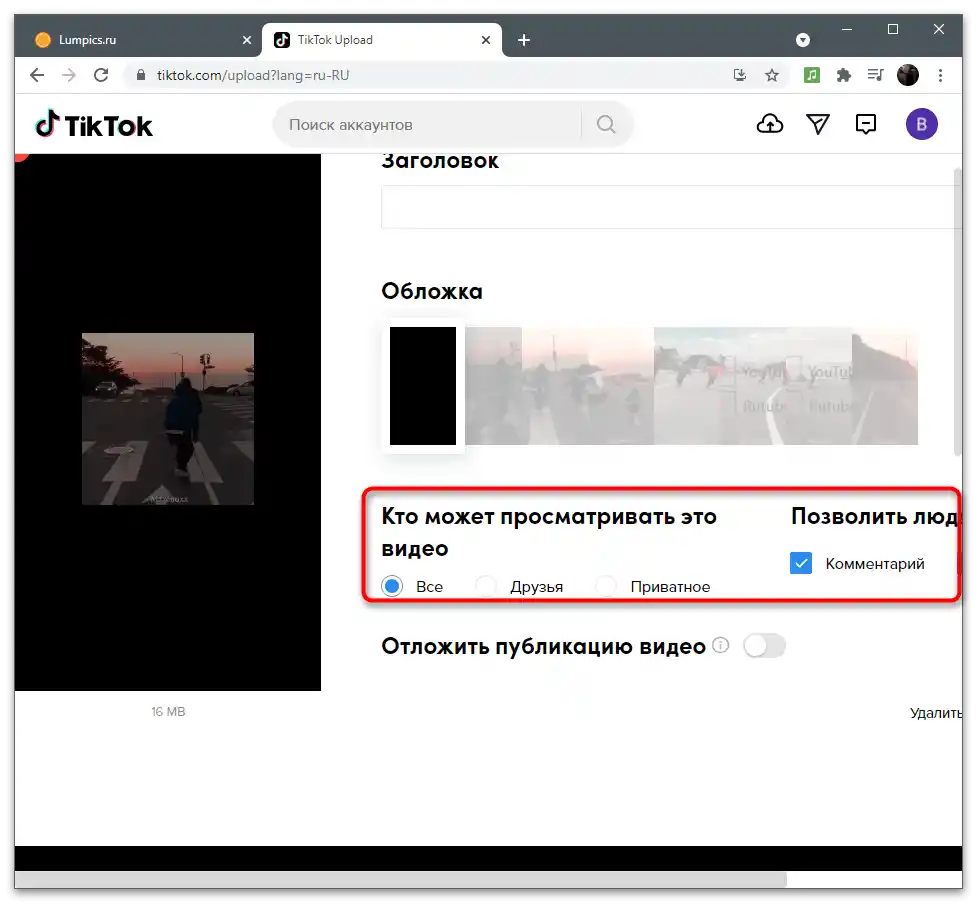Vsebina:
Možnost 1: Mobilna naprava
Lastniki mobilnih naprav, ki snemajo videoposnetke za TikTok z vgrajeno kamero ali imajo na lokalnem shranjevanju že pripravljen material, lahko uporabijo tako aplikacijo družbenega omrežja kot tudi dodatne rešitve za ustvarjanje učinka obratnega snemanja. Oglejali si bomo primer uporabe vgrajenega urejevalnika in dveh orodij od zunanjih razvijalcev, vi pa boste lahko izbrali optimalno metodo za sebe.
Način 1: Vgrajen urejevalnik TikTok
V vgrajenem urejevalniku aplikacije je na voljo veliko različnih učinkov in filtrov, ki so dostopni med pripravo videoposnetka za objavo. Med njimi je tudi reverz, ki ustvarja učinek obratnega snemanja, predvaja videoposnetek nazaj.Za pravilno uporabo izvedite naslednje korake:
- Po zagonu aplikacije pritisnite gumb v obliki plusa, da začnete dodajati nov posnetek.
- Začnite snemanje ali tapnite na "Naloži", da izberete že pripravljen datoteko.
- Pri dodajanju obstoječega videa ga poiščite preko galerije in izberite.
- Obrežite nepotrebne dele in pritisnite "Naprej", da preidete na naslednja orodja urejevalnika.
- Na spodnji plošči izberite točko "Efekti".
- Pomaknite seznam razdelkov, da tam najdete "Čas".
- S gumbom "Reverz" dodajte ustrezen efekt.
- Predvajajte video in se prepričajte o pravilnem nanosu efekta popačenja časa.
- Pritisnite "Shrani", da uporabite opravljene spremembe.
- Dokončajte urejanje z dodajanjem glasbe, besedila ali drugih efektov, nato tapnite na "Naprej".
- Določite parametre objave in naložite video na kanal prav tako, kot bi to storili z vsakim drugim posnetkom.
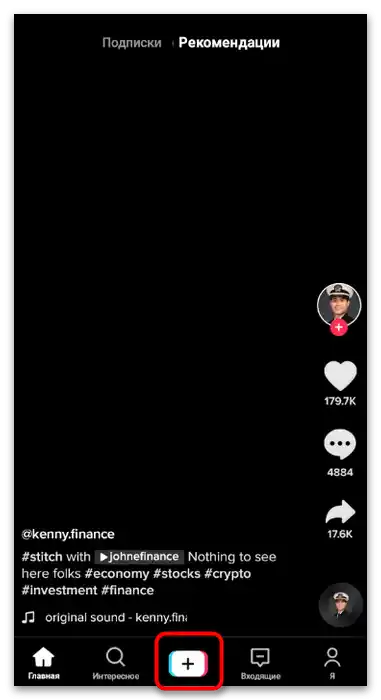

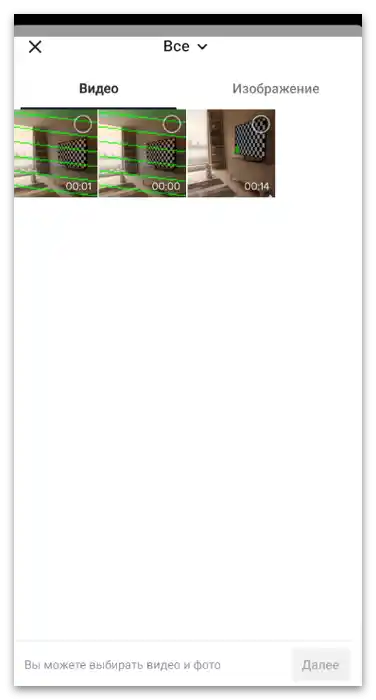
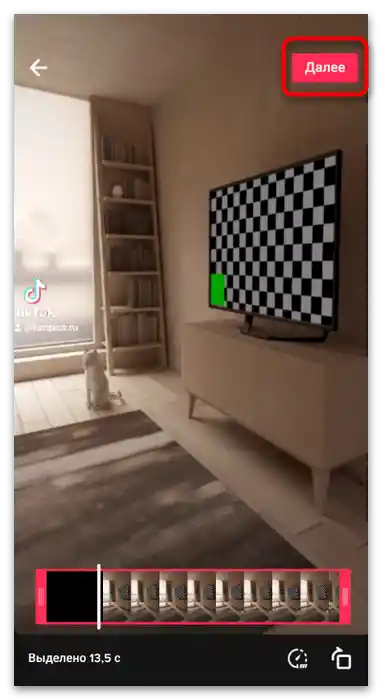
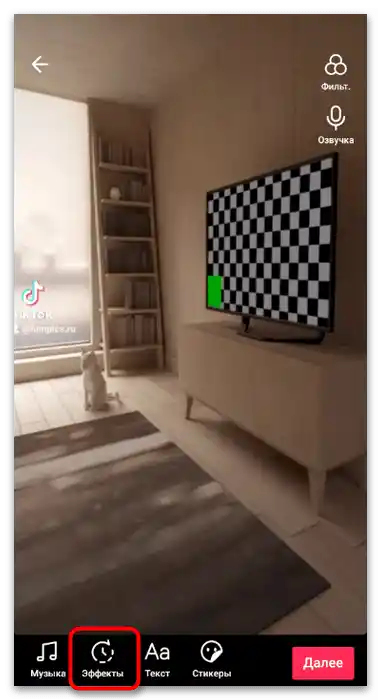
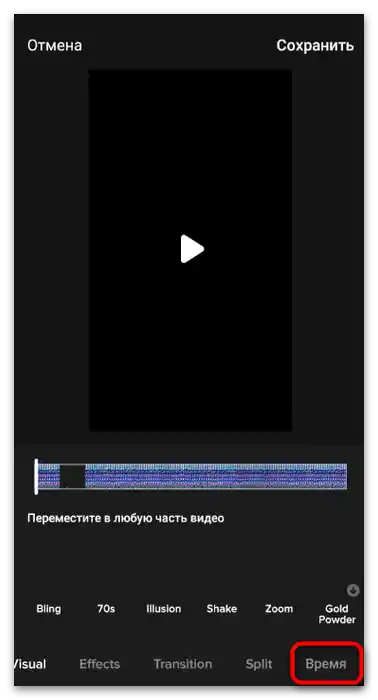
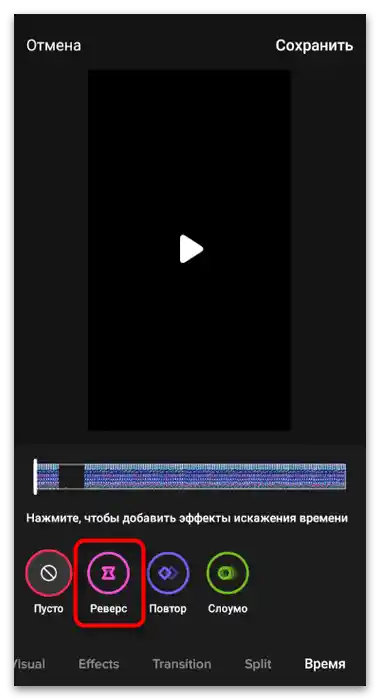
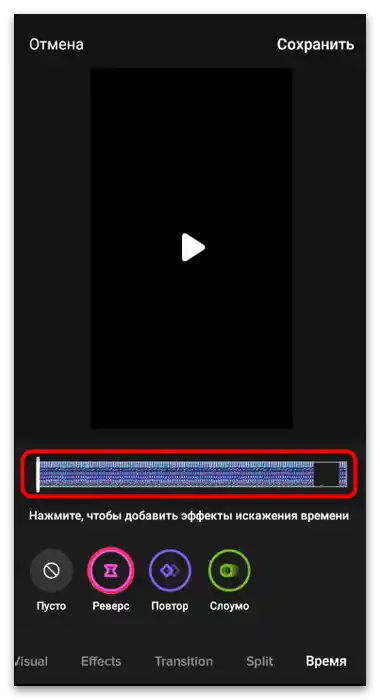
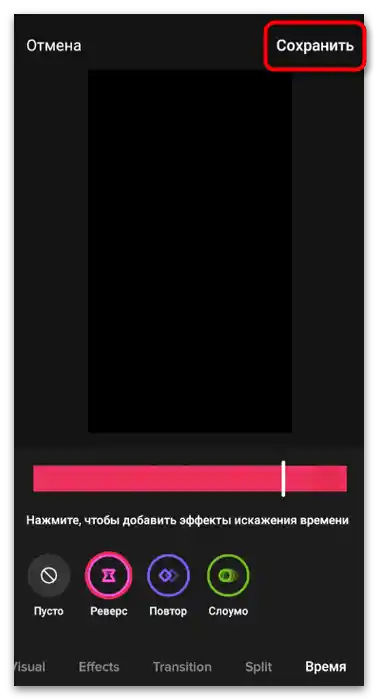
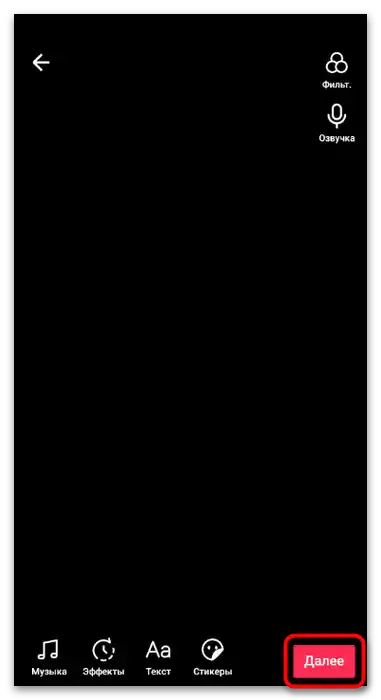
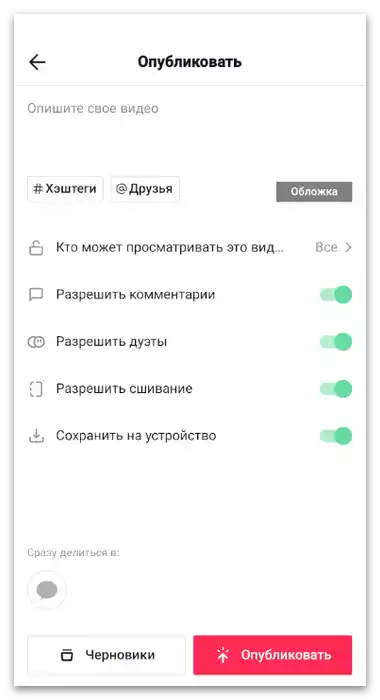
Način 2: FX Motion
Ne vse uporabnike zadostuje funkcionalnost vgrajenega urejevalnika v TikToku, saj raje montirajo videe s pomočjo zunanjih aplikacij. Ena od možnosti za izvedbo zastavljene naloge je FX Motion. V tej aplikaciji so na voljo vsi osnovni orodja, namenjena upravljanju časa v videu, vključno z njegovim reverzom.
- Prenesite FX Motion iz trgovine aplikacij sami ali pojdite po zgornji povezavi, da se samodejno preusmerite na potrebno stran.Izvedite standardno namestitev in zaženite video urejevalnik.
- V njem pritisnite gumb "Start".
- Ob prvem zagonu je potrebno FX Motion omogočiti dostop do shrambe, da lahko aplikacija naloži datoteke iz galerije.
- V seznamu orodij izberite "Reverse", tako da pritisnete na ploščico s pripadajočim imenom.
- Pojavil se bo seznam posnetih videov, kjer lahko izberete tistega, ki ga želite obdelati. Če potrebujete posneti material, tapnite ikono s kamero in začnite zajem.
- Obrežite nepotrebne robove, spremenite glasnost in dodajte glasbo, če je to potrebno, nato pa pritisnite "Next".
- FX Motion podpira prekrivanje različnih učinkov, s katerimi se lahko ukvarjate v trenutni fazi razvoja. Če to ni potrebno, preprosto preidite na naslednji korak.
- Izberite kakovost za shranjevanje vsebine in počakajte na zaključek obdelave.
- Postopek bo trajal le nekaj minut, nato pa odprite TikTok in naložite ustvarjen obrnjen video na svoj kanal.
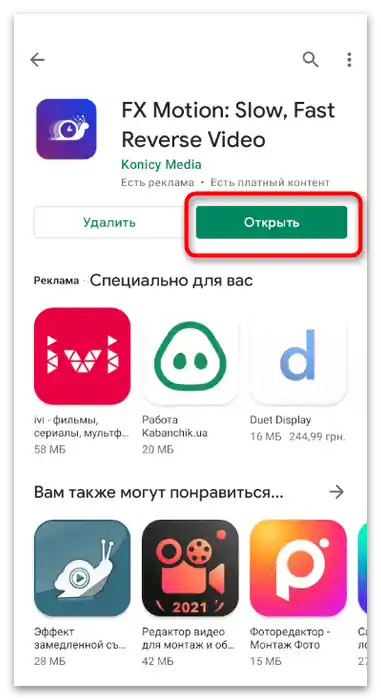
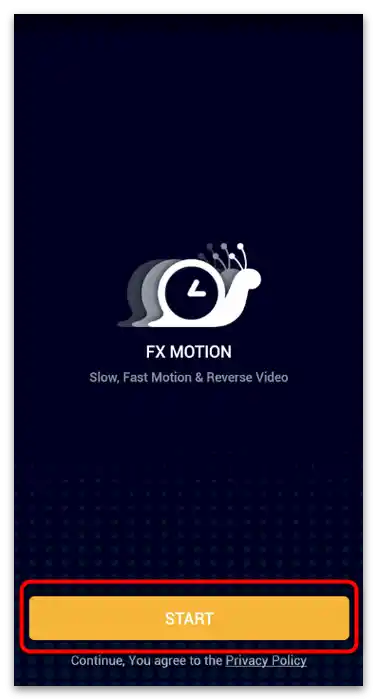
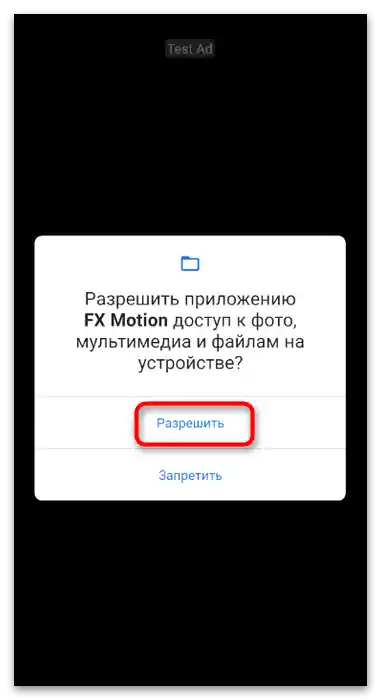
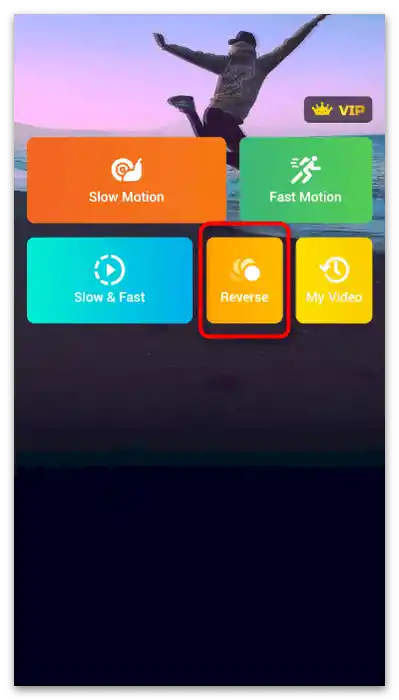

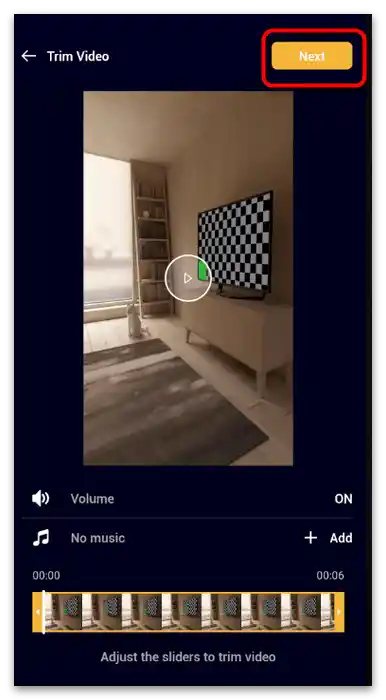
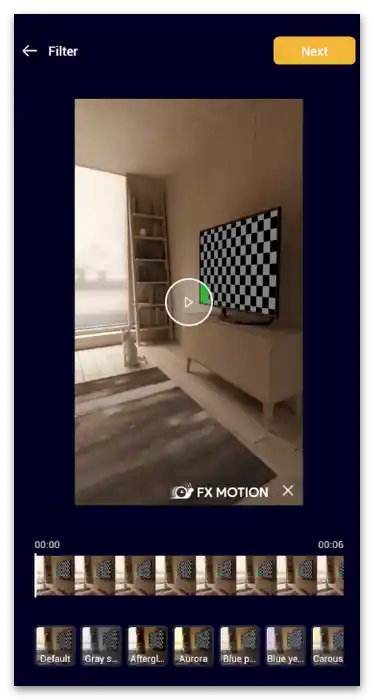
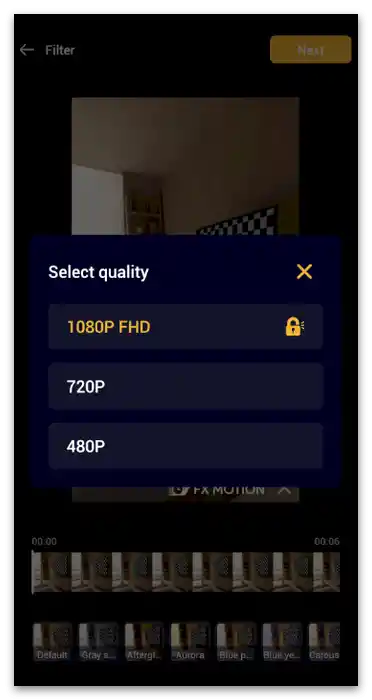
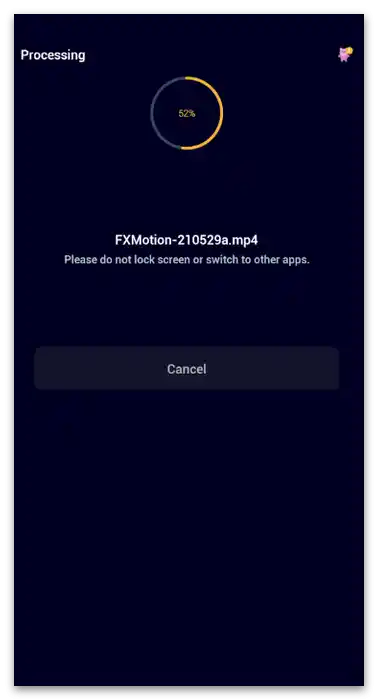
Način 3: Film obratno
Glavno pozornost so razvijalci aplikacije namenili prav funkciji reverza, ignorirajoč druge pomembne sestavine montaže videa, zato priporočamo uporabo te rešitve le v primeru, da poleg načina obratnega snemanja ni potrebno ničesar drugega spreminjati.
- Prenesite Film obratno in zaženite to aplikacijo, nato pa pritisnite gumb "Pustite obratno".
- Iz pojavnega menija pritisnite na "Izberite film" ali izvedite snemanje od začetka.
- V galeriji poiščite datoteko, ki jo želite obdelati v programu.
- Obrežite njene robove, če kaj ne sme priti v končni material, nato tapnite na "Start" za začetek obdelave.
- Izberite možnost izhoda "obrnjen" in pričakujte konec obdelave.Predvajajte končni posnetek in se lotite objave, če vas rezultat zadovoljuje.
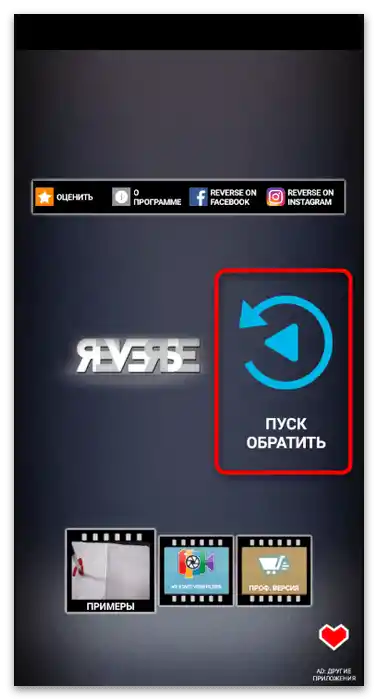
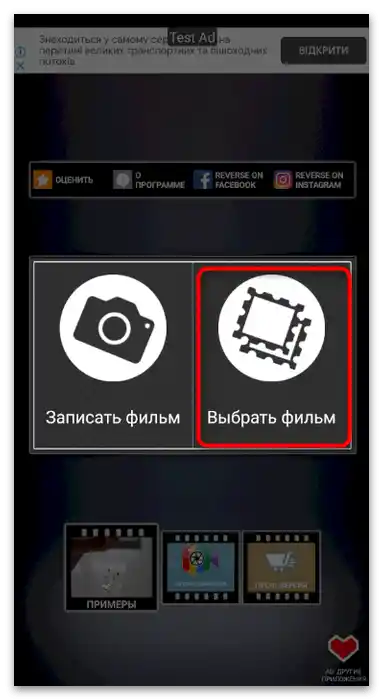
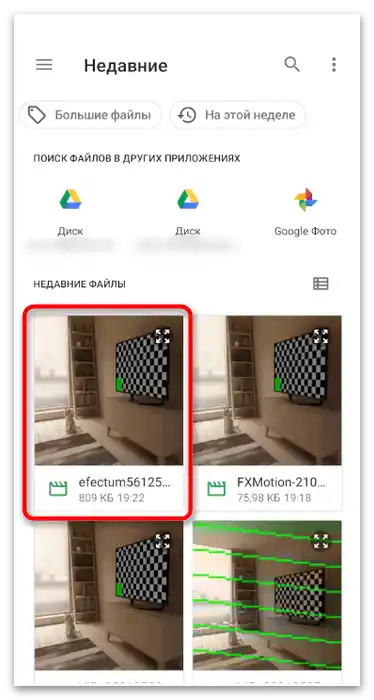

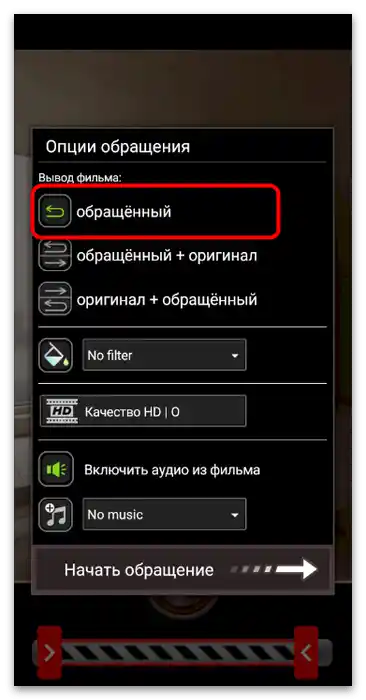
Omeniti je treba, da poleg ozko usmerjenih aplikacij, namenjenih izključno za upravljanje s časom v videu, obstajajo tudi polnopravni video urejevalniki z vgrajeno funkcijo povratnega snemanja. Priporočamo, da se seznanite s seznamom priljubljenih v drugih člankih na naši spletni strani. Pred prenosom aplikacije obvezno bodite pozorni na podporo obravnavanega orodja.
Več: Aplikacije za montažo videa na Android / iPhone
Možnost 2: Računalnik
Lastniki računalnikov, ki montirajo videe, lahko prav tako uporabljajo posebno programsko opremo, ki vključuje funkcijo upravljanja s časom. Ta funkcija je podprta v skoraj vseh priljubljenih video urejevalnikih, zato bomo za primer vzeli le dva izmed njih, ki ju ustvarjalci vsebin za TikTok še posebej pogosto uporabljajo.
Način 1: DaVinci Resolve
DaVinci Resolve je profesionalna rešitev, dostopna vsem uporabnikom zahvaljujoč brezplačni distribuciji. Podpira ruski jezik vmesnika, ima preprost dizajn in ne povzroča težav pri uporabi osnovne funkcionalnosti. Poglejmo, katero orodje je treba uporabiti v tej programski opremi, da nastavite pravilno distorzijo časa in dosežete učinek povratnega snemanja.
- Izkoristite zgornji gumb, da prenesete polno različico DaVinci Resolve na svoj računalnik.Po zagonu začnite z ustvarjanjem novega projekta.
- Ko se znajdete v glavni delovni površini, kliknite na ikono s slikovnim prikazom datoteke za nalaganje videa v mediateko.
- Prikazalo se bo okno "Raziskovalca", v katerem poiščite posnetek in nanj dvakrat kliknite z levim gumbom miške.
- Pojdite na območje, primerno za urejanje sledi.
- Premaknite posnetek na časovno os, da bo dostopen za spremembe.
- Kliknite nanj z desnim gumbom miške, s čimer boste priklicali meni dejanj.
- V njem poiščite točko "Spremeni hitrost posnetka" in kliknite nanjo.
- V novem oknu označite z markerjem točko "Obratno gibanje" in spremenite odstotek hitrosti, če poleg preobrata videa potrebujete tudi upočasnitev ali pospešitev.
- Predvajajte ga in prepričajte se, da način obratnega snemanja deluje tako, kot želite. Po potrebi ponovno prikličite isti meni in naredite spremembe.
- Preklopite na zadnje delovno okolje, da zaključite delo z videom in ga pošljete v obdelavo.
- Nastavite parametre v skladu s svojimi potrebami, ne pozabite na optimalen format in ločljivost za TikTok.
- Kliknite na "Dodaj v čakalno vrsto za renderiranje".
- V oknu "Raziskovalca" spremenite ime datoteke in izberite mesto na računalniku, kjer jo želite shraniti.
- Kliknite na "Končno renderiranje", s čimer boste zagnali postopek obdelave.
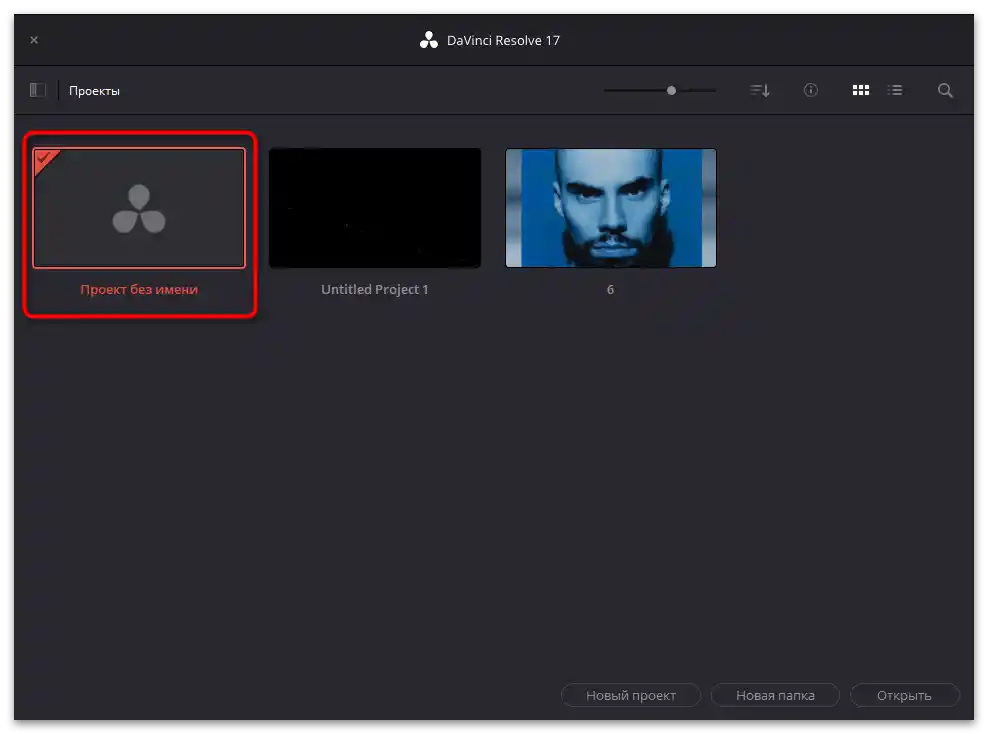
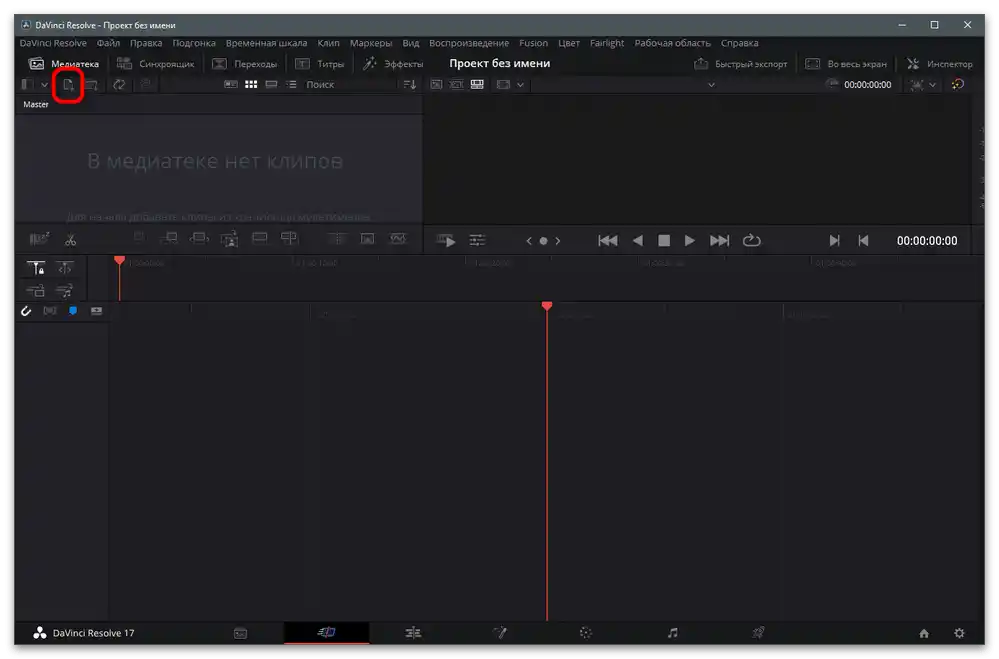
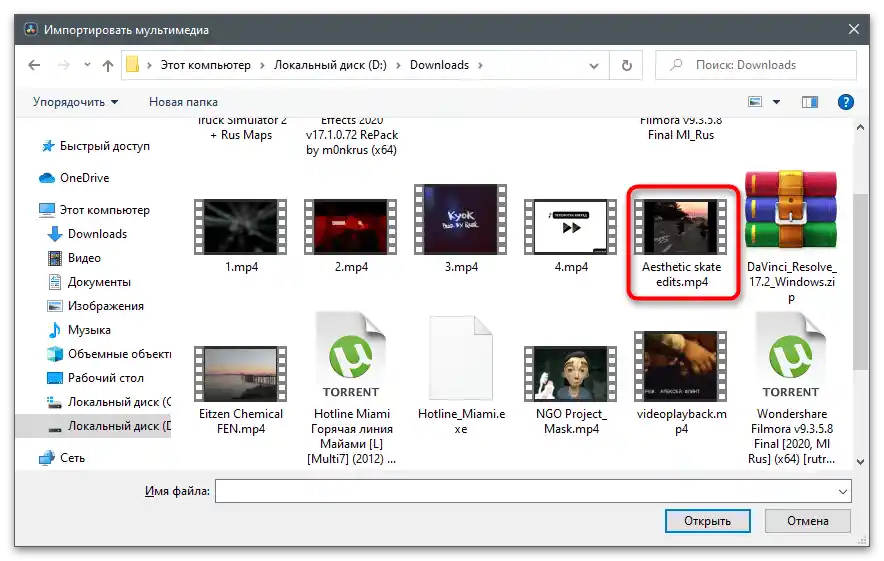
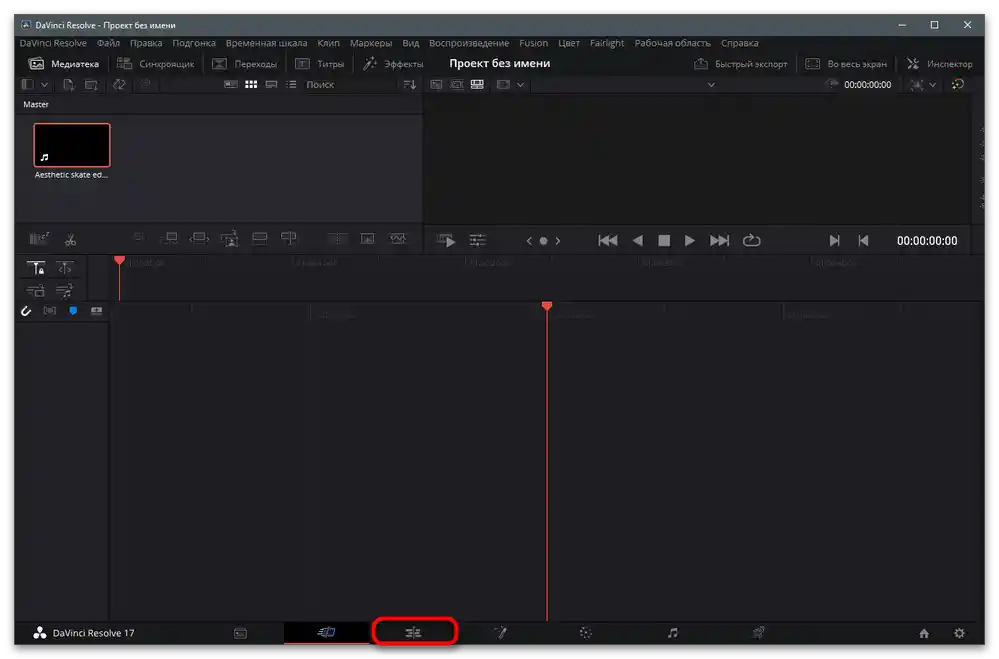
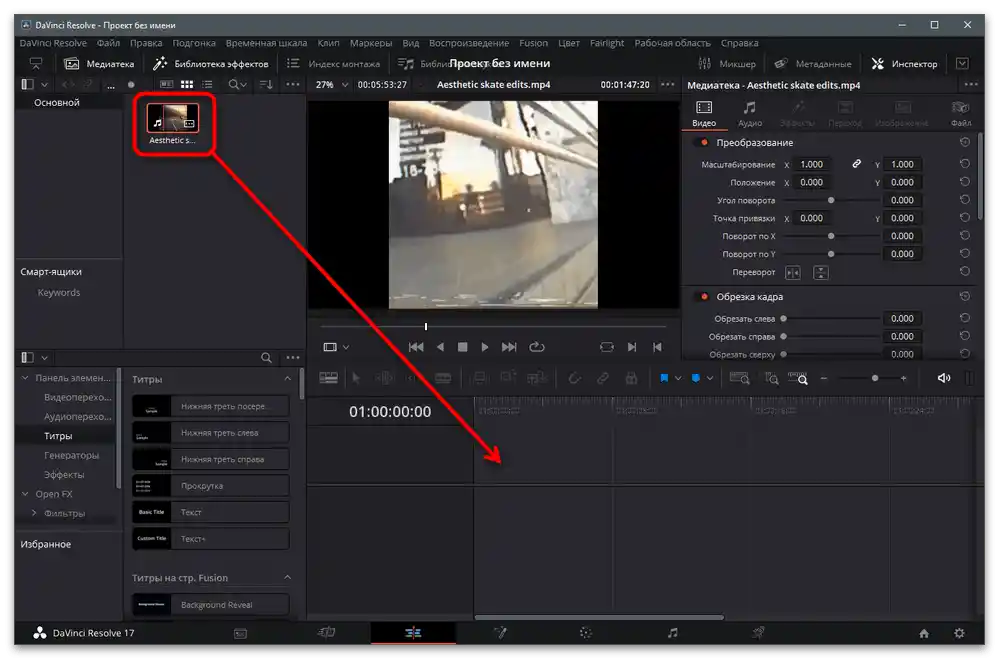
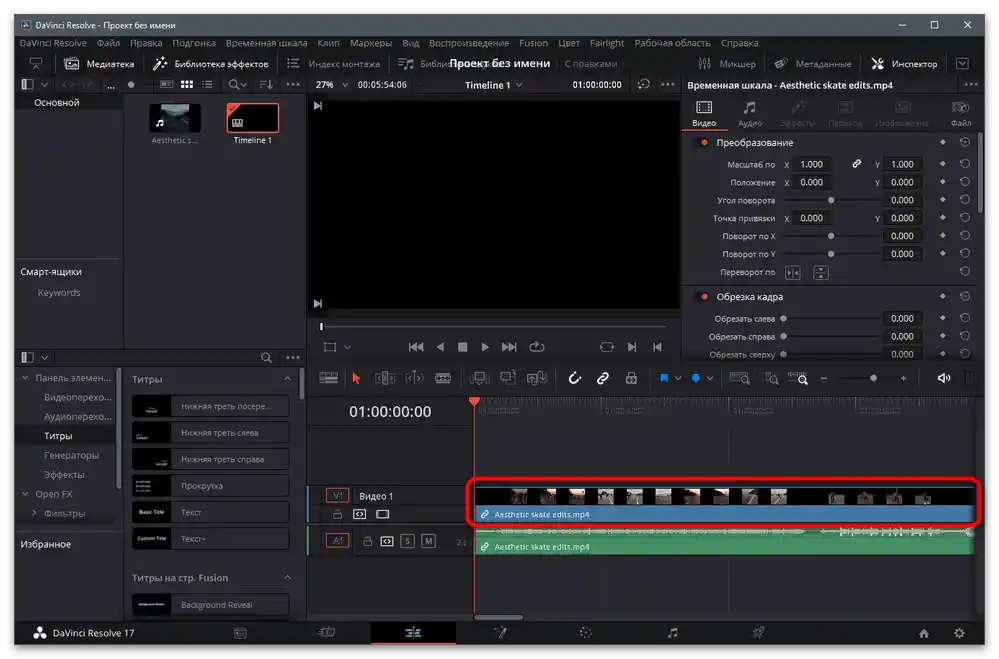
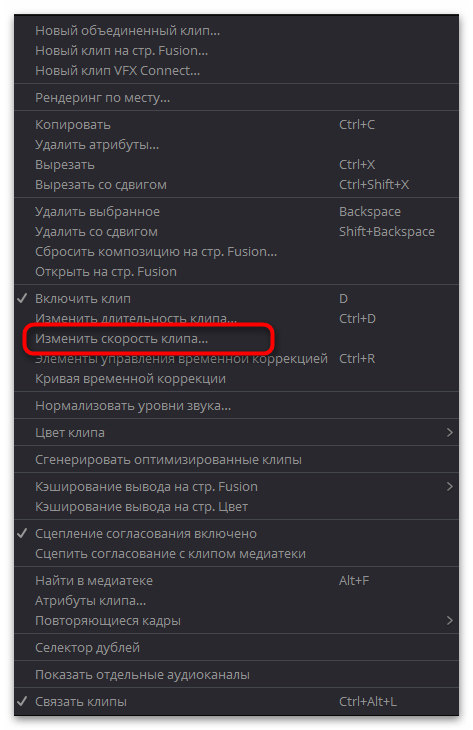
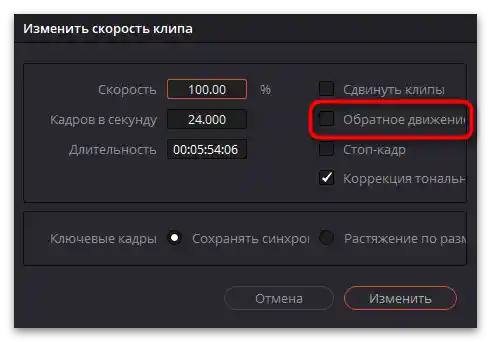
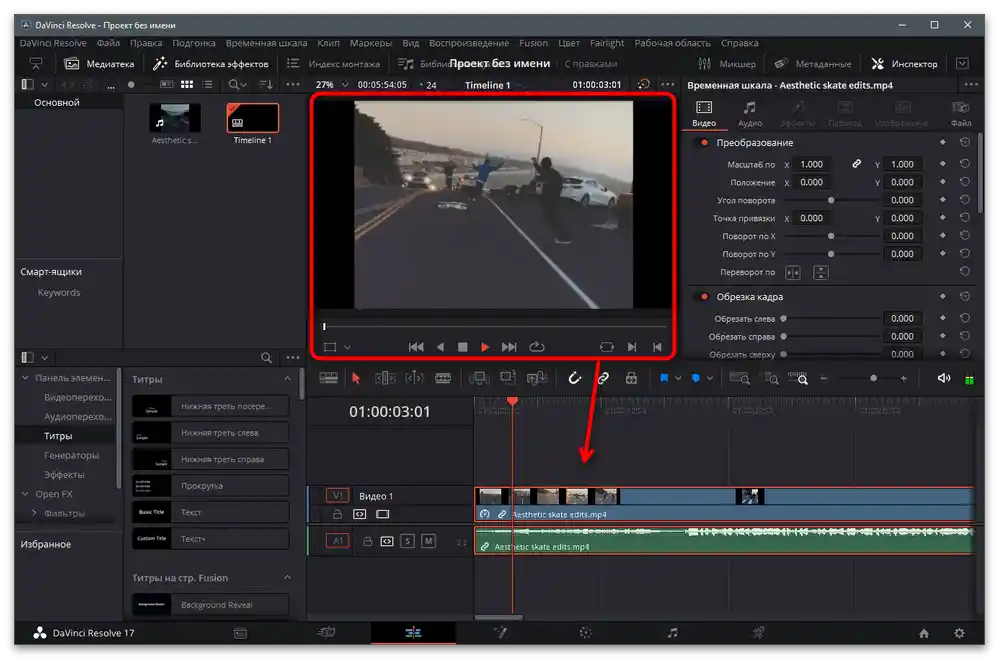
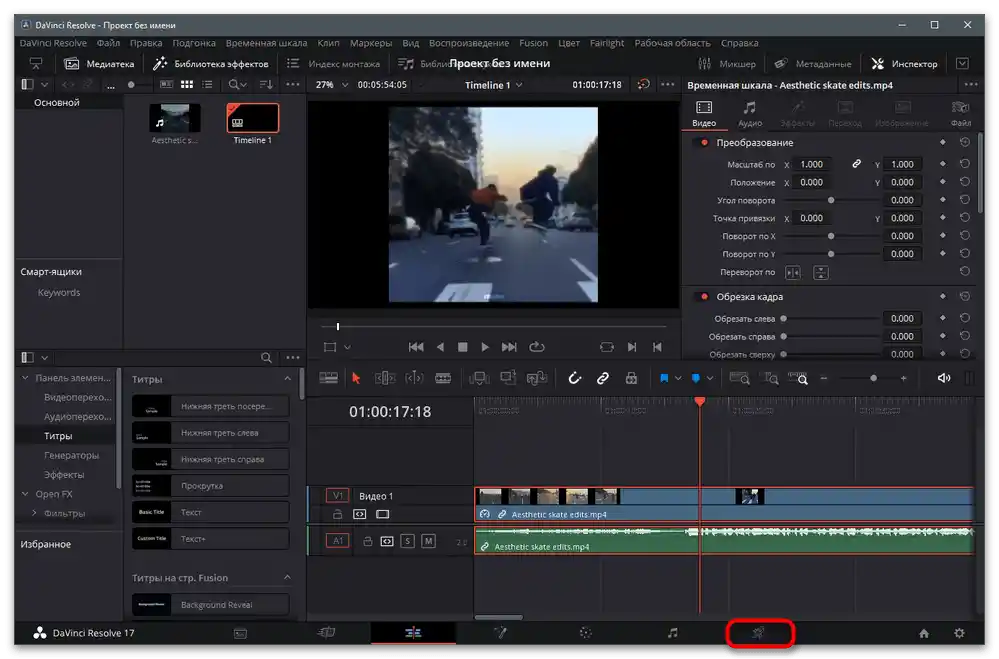
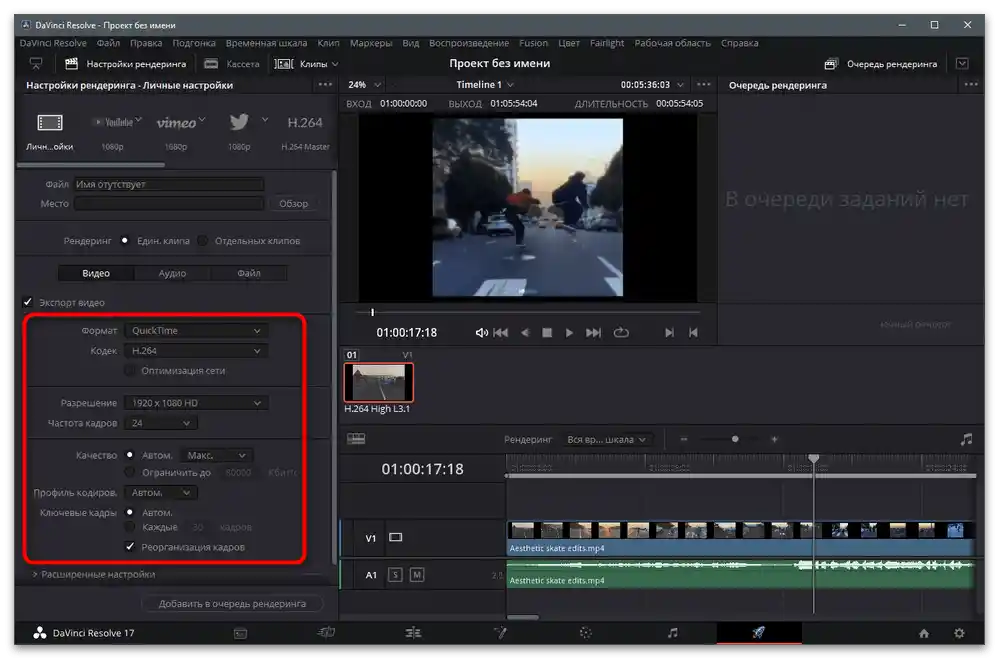
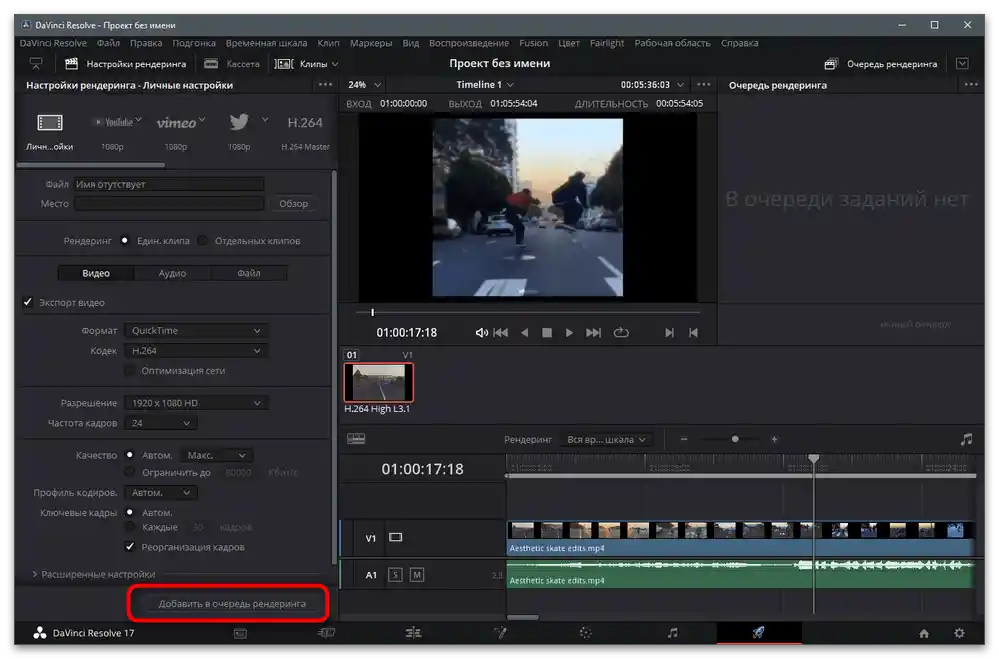
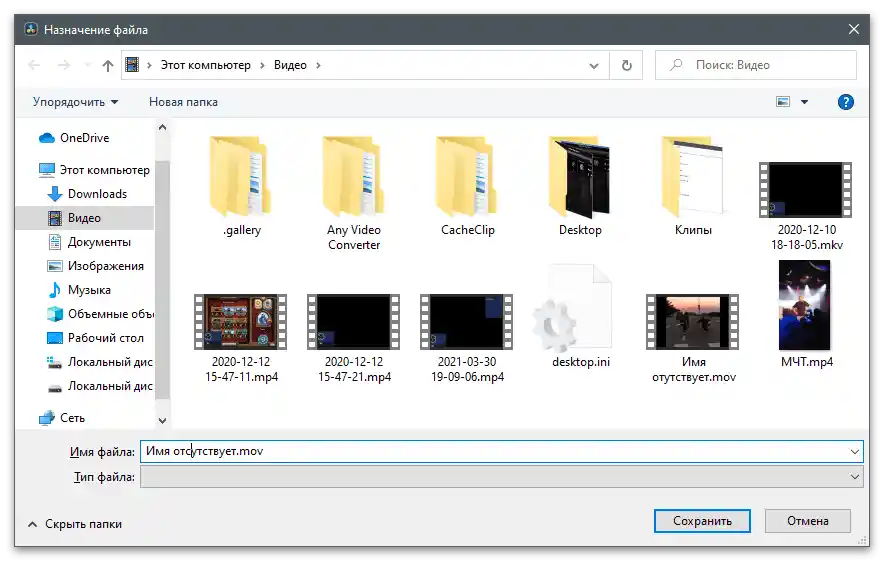
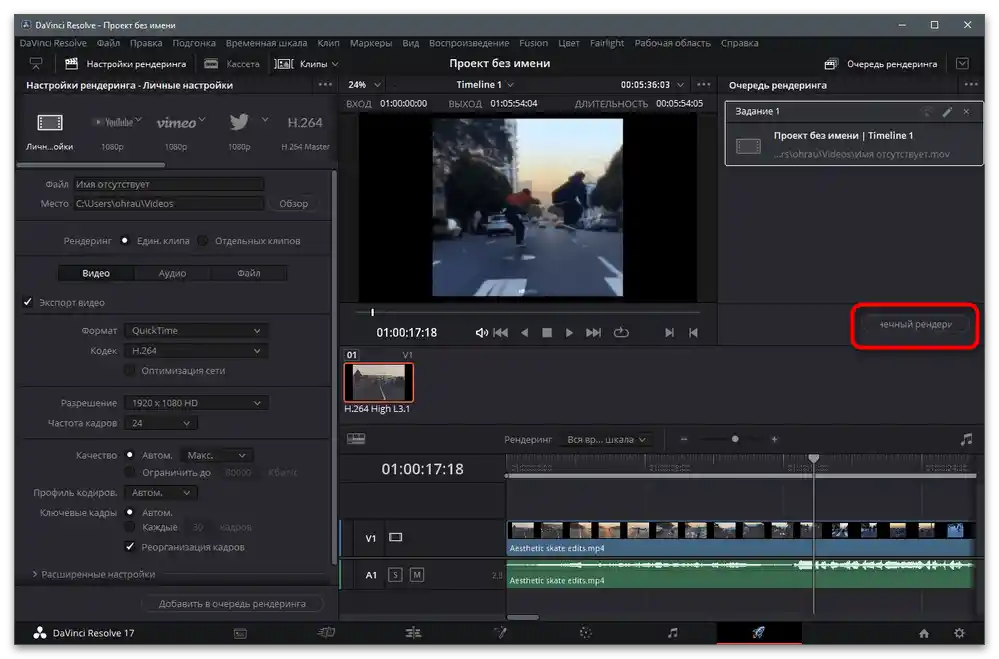
Način 2: Adobe After Effects
Večinoma se Adobe After Effects uporablja za dodajanje različnih učinkov in filtrov ter za delo z dodatnimi objekti, ki se integrirajo v video, zaradi česar je priljubljen med ustvarjalci vsebin za TikTok.Razjasnimo, kako se izvaja obrat videa s pomočjo orodij, vgrajenih v programsko opremo.
- Po zagonu kliknite "Ustvari projekt" za prehod v delovno okolje.
- V njem izberite možnost "Ustvari kompozicijo iz videoposnetka", da takoj dodate posnetek na časovno os in nanj nanesete potrebne učinke.
- Poiščite ga v prikazanem oknu "Raziskovalca" in dvakrat kliknite z levim gumbom miške.
- Upoštevajte, da je posnetek takoj nameščen na izbrano progo, kar pomeni, da z njim lahko nadaljujete z delom. Kliknite nanj z desnim gumbom miške, da prikažete meni dejanj.
- V njem premaknite kurzor na polje "Čas" in izberite možnost "Obratni časovni sloj".
- Opazili boste majhne spremembe na časovni osi, povezane s premikanjem časovnih ključev, nato pa predvajajte video in preverite, kako deluje učinek obratnega snemanja.
- Po končanju obdelave odprite meni "Datoteka" in premaknite kurzor na "Izvoz".
- V seznamu poiščite možnost "Dodaj v čakalno vrsto za renderiranje".
- Posvetite se nastavitvam izvoza, tako da preidete v ustrezna menija.
- Določite želeni format izvoza, ločljivost in druge parametre videa.
- Vrnete se v glavno okno in kliknite "Renderiranje" za zagon procesa obdelave.
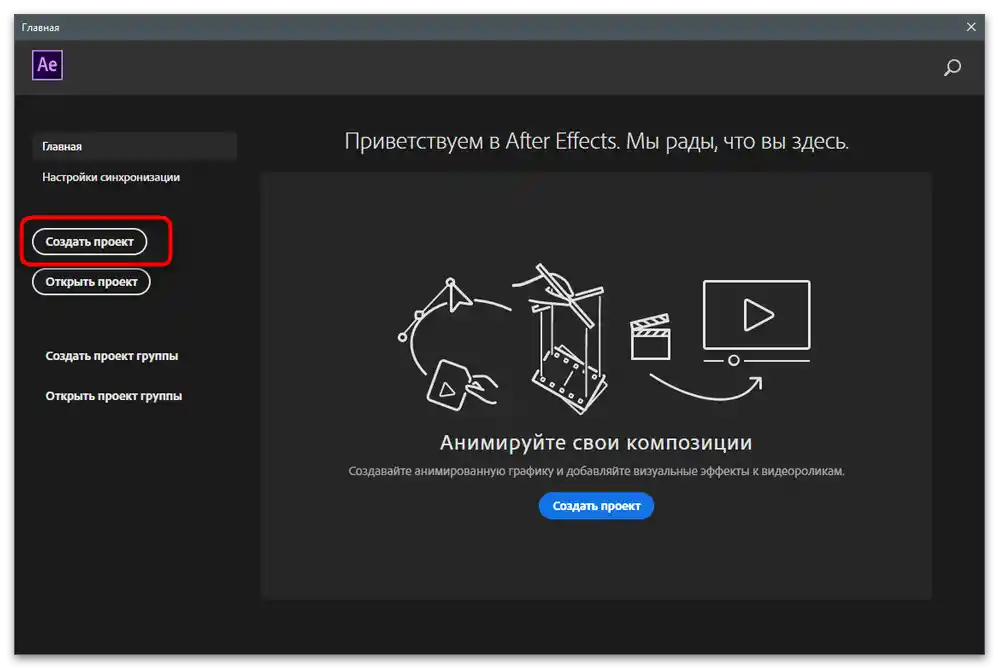
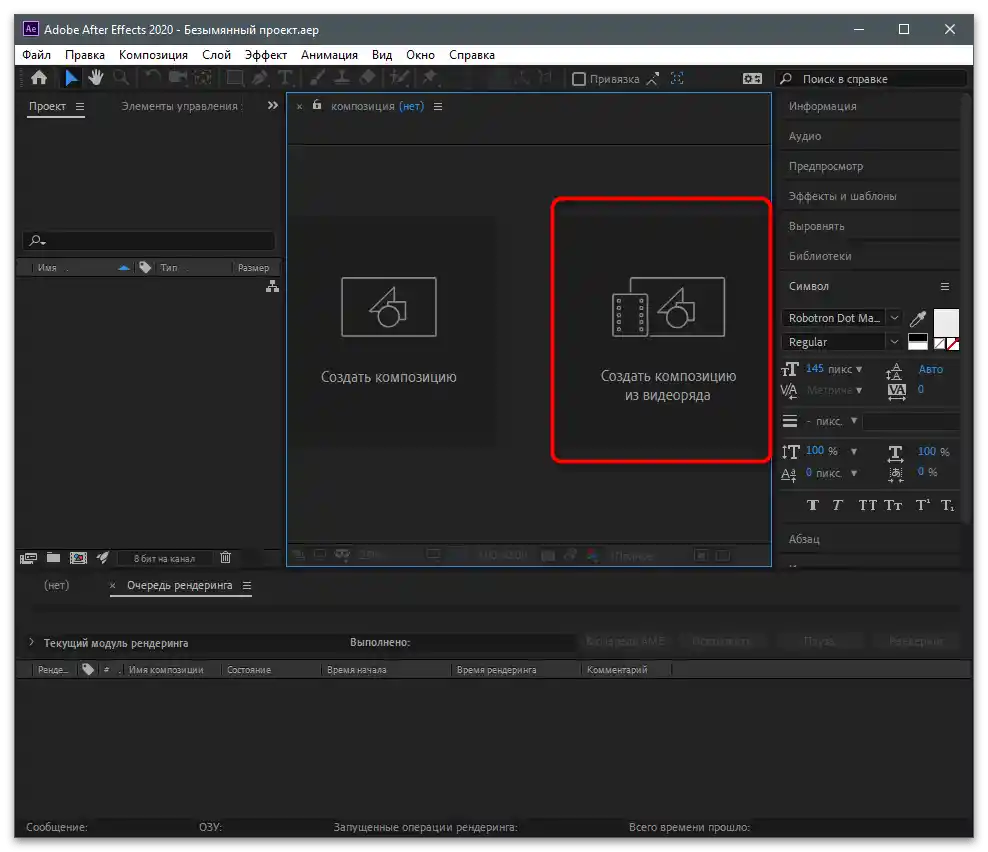
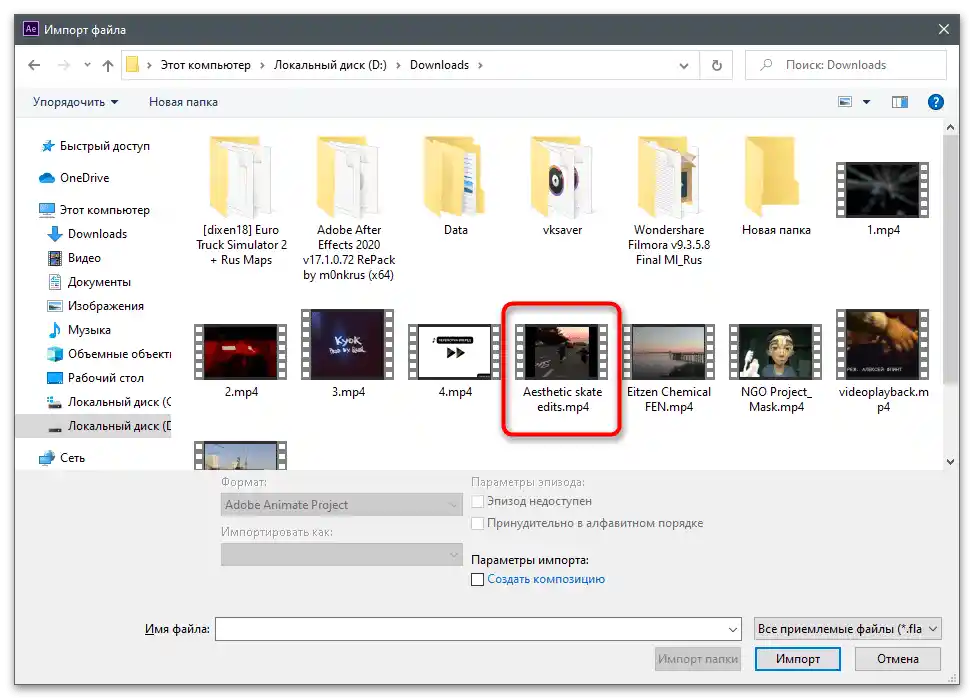
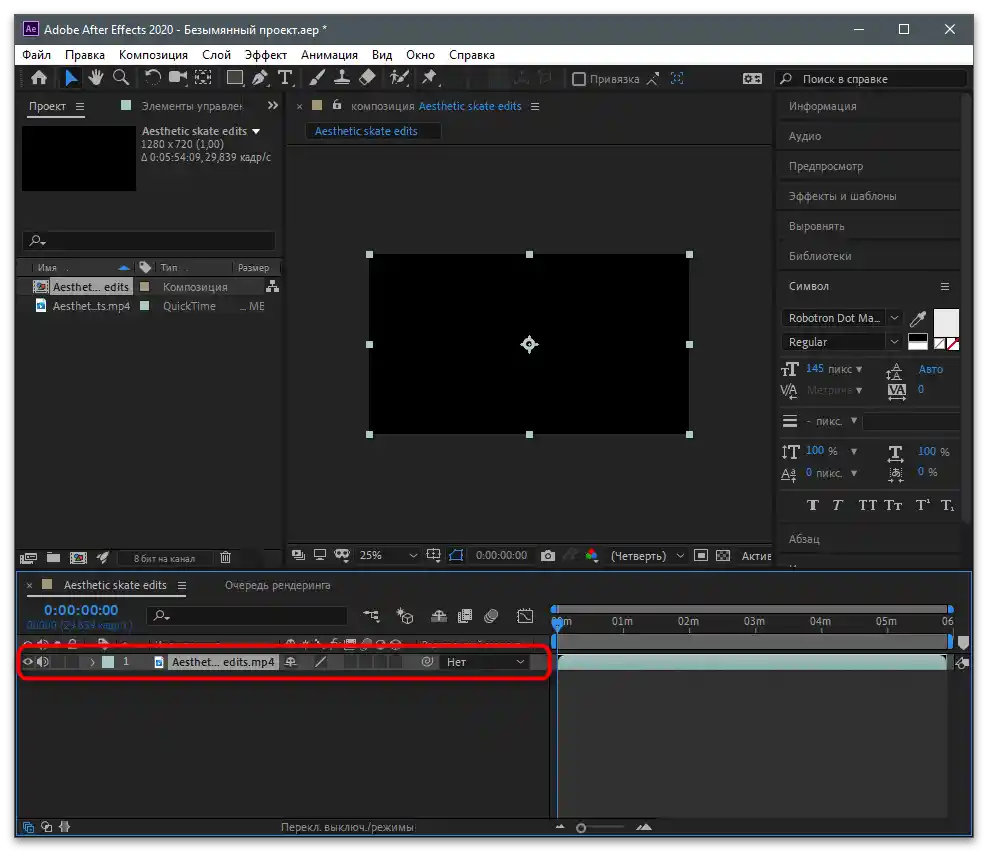
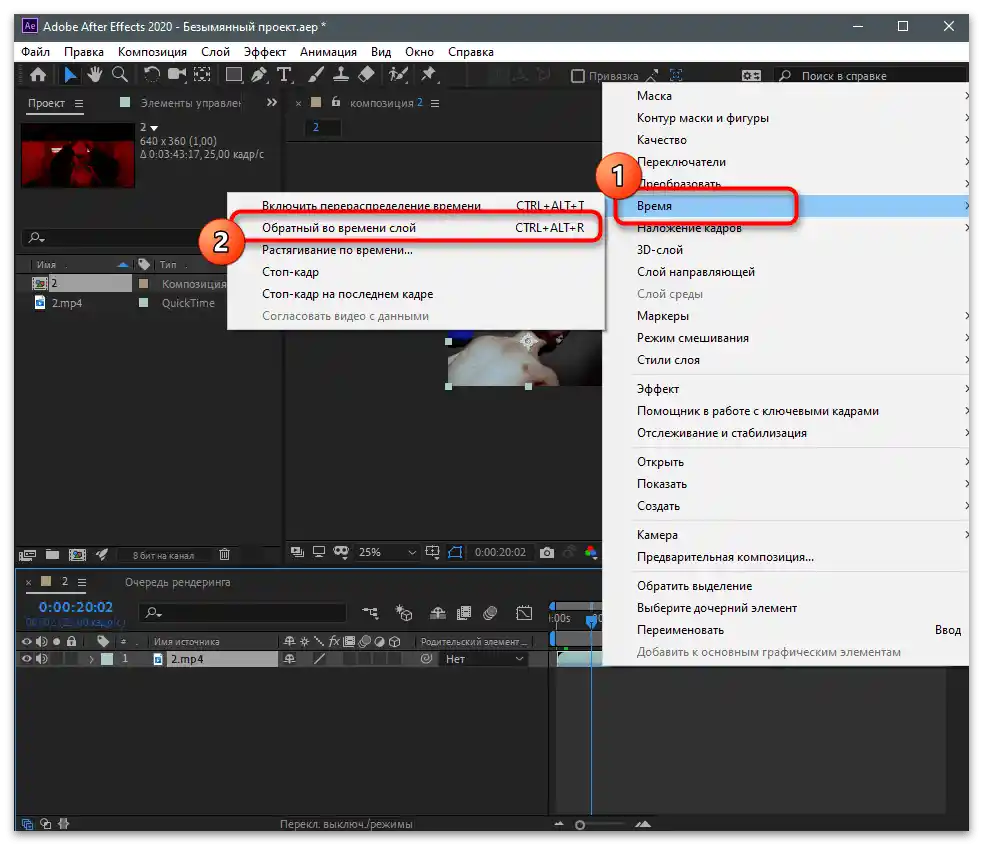
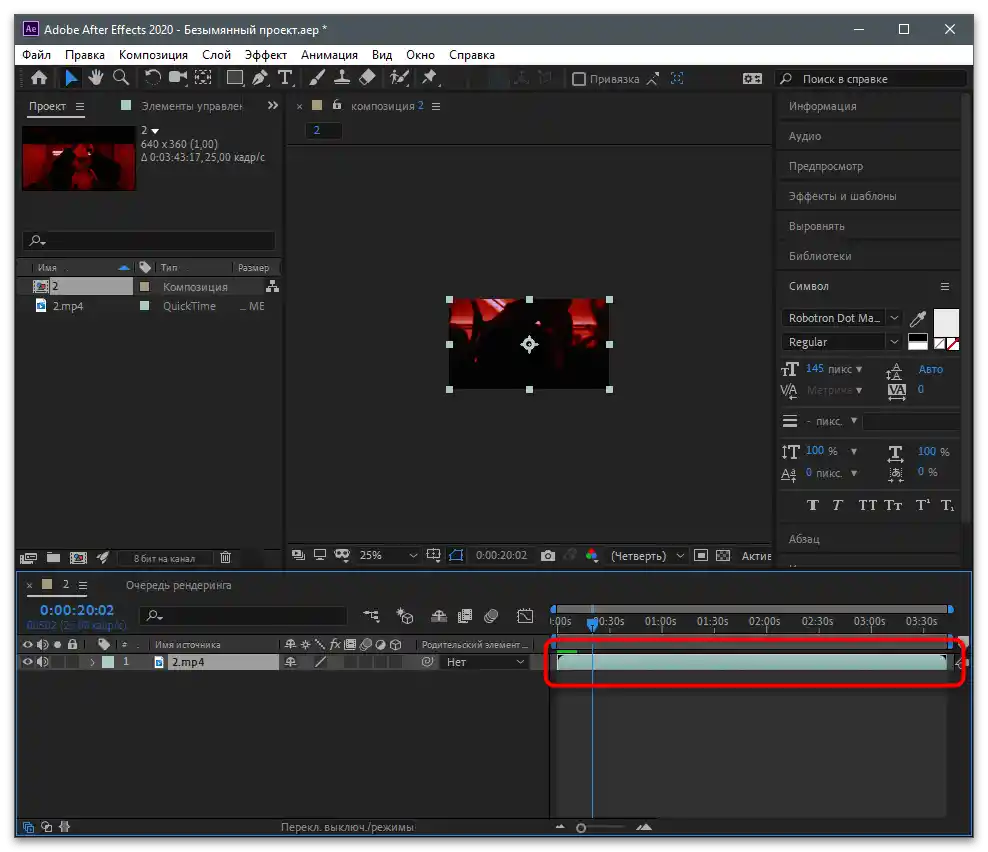

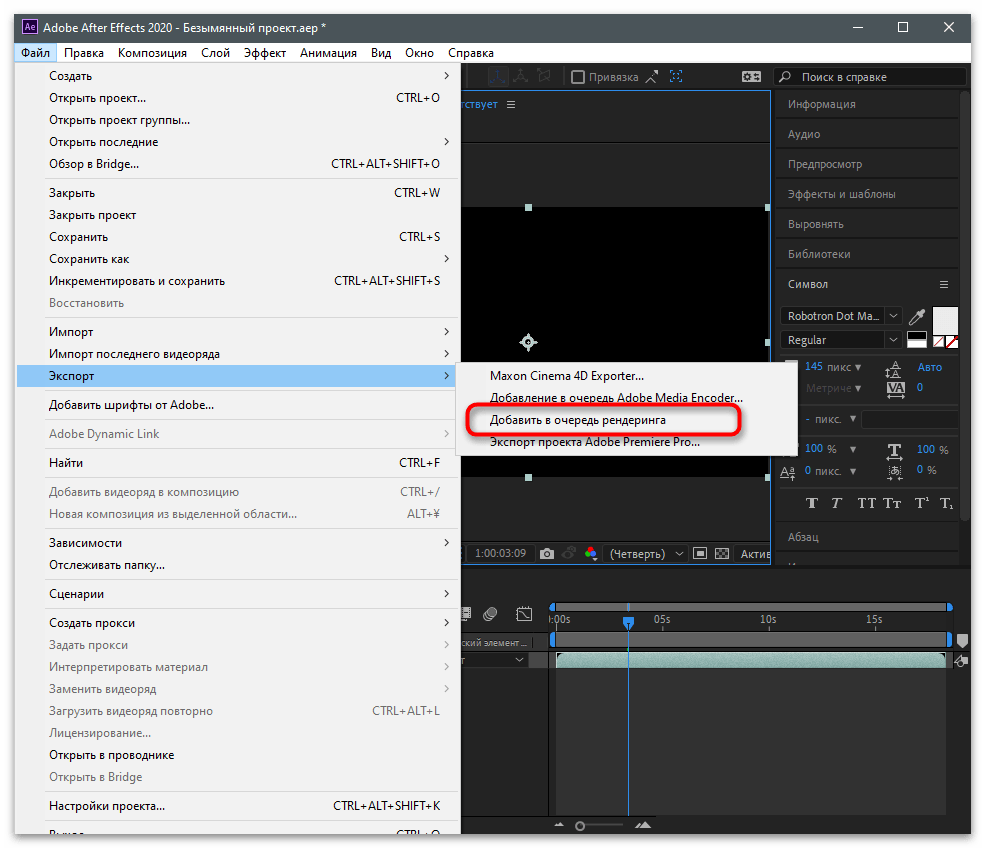
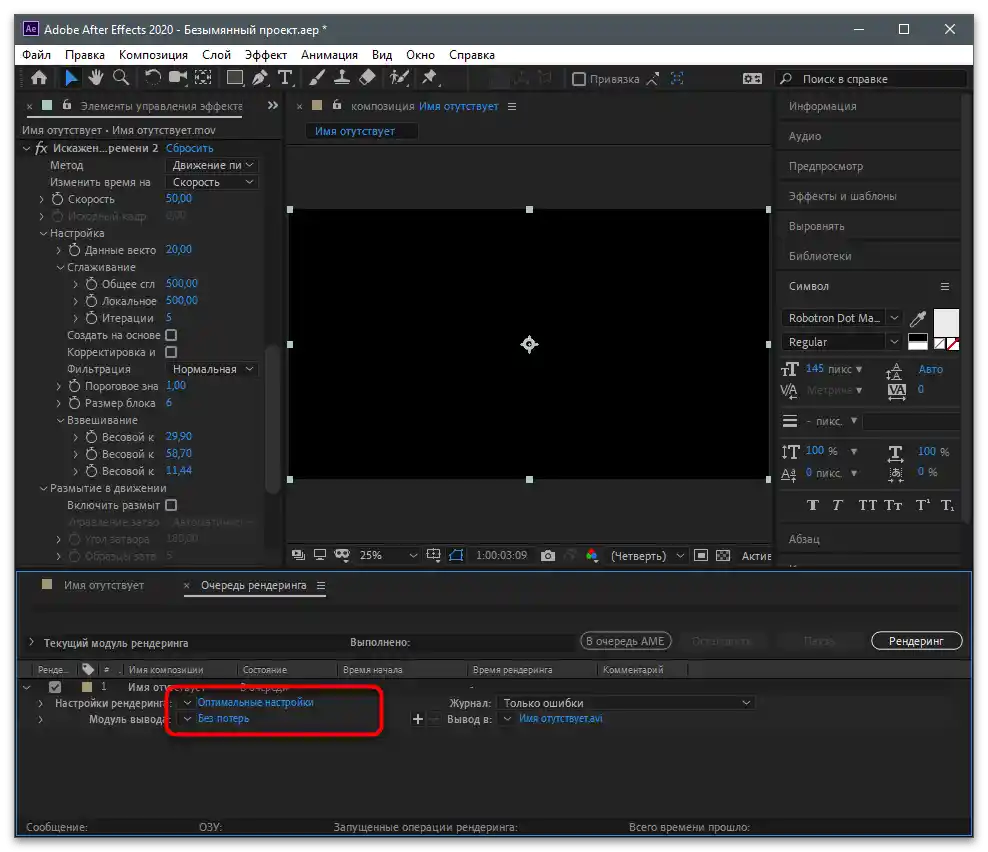
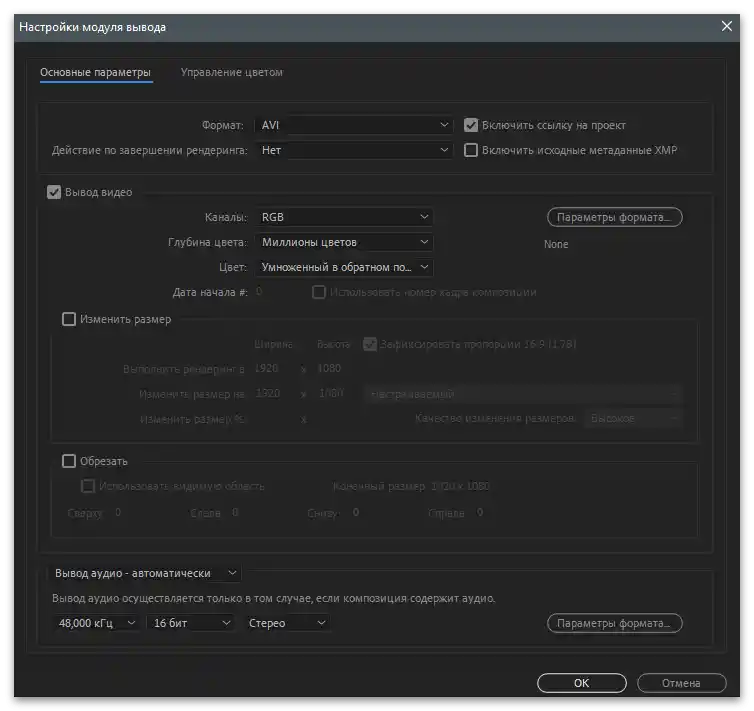
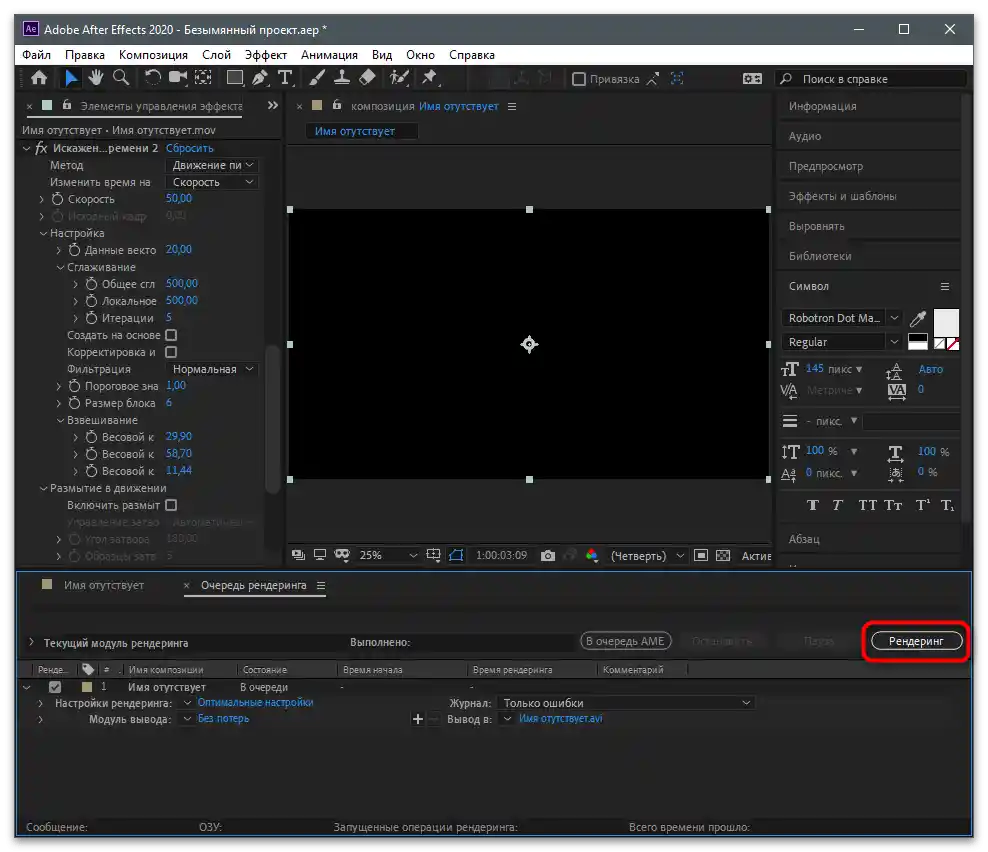
Omeniti je treba, da za Windows obstaja še veliko različnih video urejevalnikov, ki so na voljo na plačljiv ali brezplačen način. Njihova funkcionalnost vključuje tako osnovna orodja kot tudi razširjena, ki naredijo določen izdelek poseben.V praktično vsakem takem programu je možnost upravljanja s časom, tako da lahko predvajanje obrnete nazaj, zato predlagamo, da poiščete drugo rešitev, če vam prejšnji dve nista ustrezali.
Več informacij: Programi za montažo videa
Nalaganje videa na kanal
Če prvič obdelujete video na računalniku in ne veste, da ga lahko objavite ne samo preko mobilne aplikacije, temveč tudi preko spletne strani, kar je zelo priročno, saj ni potrebe po prenosu datoteke na različne naprave, uporabite naslednja navodila za izvedbo naloge.
- Pojdite na glavno stran spletne strani, se prijavite v svoj profil in kliknite gumb za nalaganje nove vsebine.
- Na levi strani boste videli območje za povlečenje datoteke ali pa lahko kliknete nanj, da odprete "Raziskovalec".
- V njem poiščite video in dvakrat kliknite nanj, da ga izberete.
- Določite naslov in dodajte hashtage. S simbolom @ lahko omenite druge uporabnike v naslovu, če je to potrebno.
- Seznanite se z dodatnimi možnostmi in potrdite objavo.